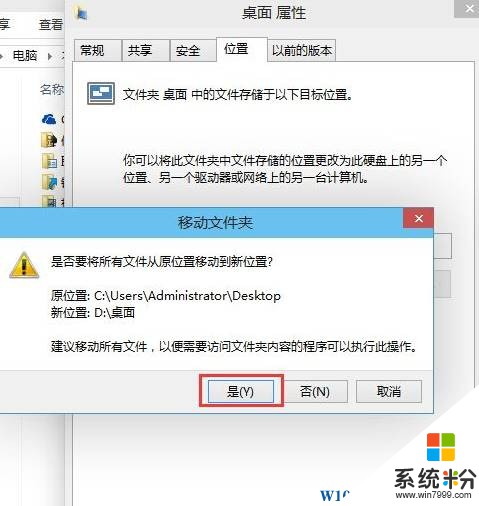win10如何更改桌面位置?Win10更改桌面位置的方法!
发布时间:2017-04-06 22:31:28 浏览数:
许多用户都会误以为windows 10系统的桌面是所有磁盘的根目录,其实不是的,虽然 我的电脑、网络、我的文档等系统图标都在桌面上,但其实桌面的根目录是在C盘的。当我们不断在桌面上增加文件、资料会导致C盘越来越满,从而影响速度。在本文中小编将给大家介绍下将桌面路径移动到其他磁盘的方法。
步骤:
1、按下【Win+E】快捷键打开【文件资源管理器】;
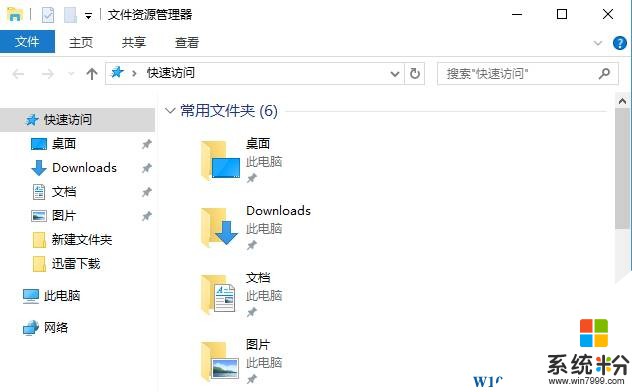
2、在资源管理器左侧桌面选项上单击右键,选择“属性”;
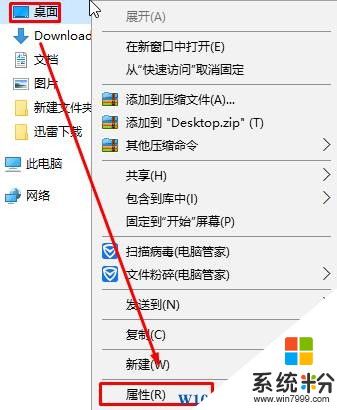
3、切换到【位置】选卡,在下面点击【移动】;
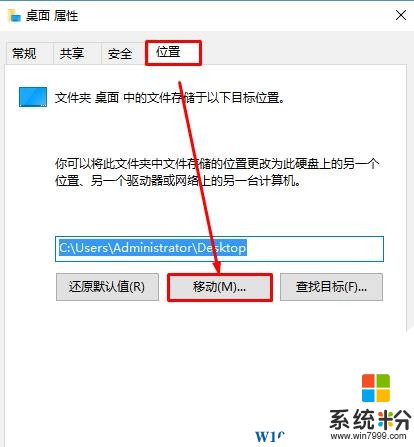
4、在【选择一个目标】框中先点击【新建文件夹】,最好将该文件夹重命名为“桌面”,防止以后自己忘记误删,选中该文件夹点击【选择文件夹】即可。
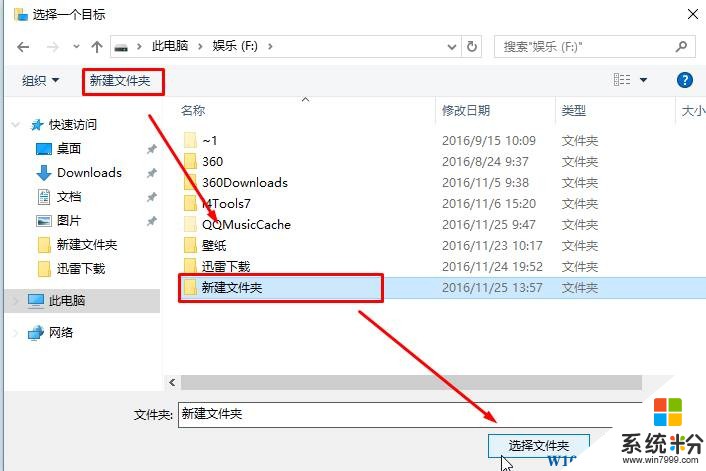
回到桌面属性,点击确定,在弹出的提示框中选择“是”即可。
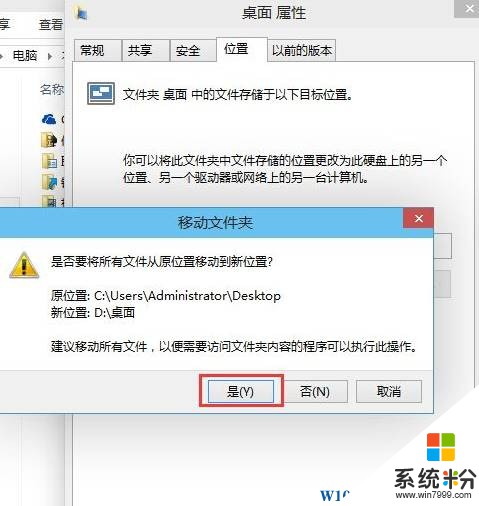
步骤:
1、按下【Win+E】快捷键打开【文件资源管理器】;
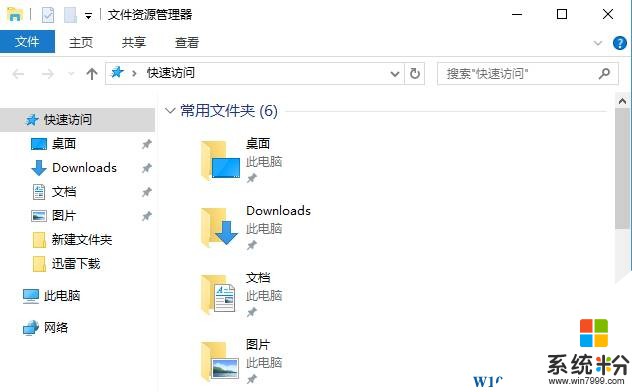
2、在资源管理器左侧桌面选项上单击右键,选择“属性”;
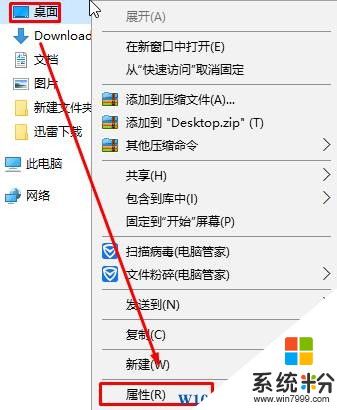
3、切换到【位置】选卡,在下面点击【移动】;
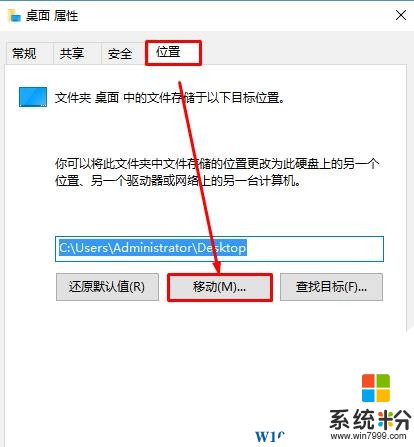
4、在【选择一个目标】框中先点击【新建文件夹】,最好将该文件夹重命名为“桌面”,防止以后自己忘记误删,选中该文件夹点击【选择文件夹】即可。
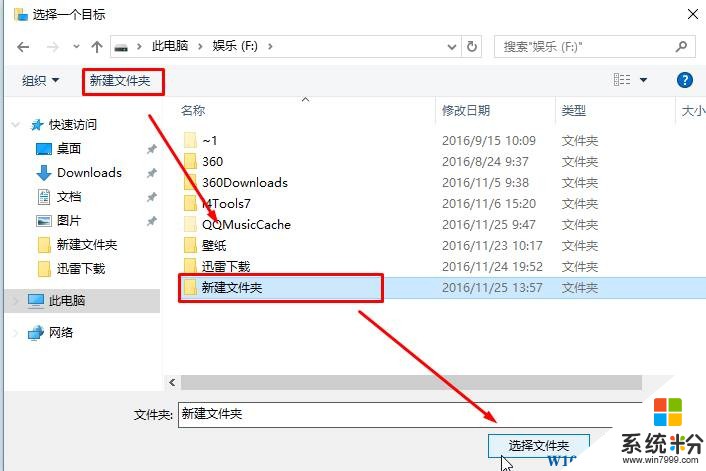
回到桌面属性,点击确定,在弹出的提示框中选择“是”即可。